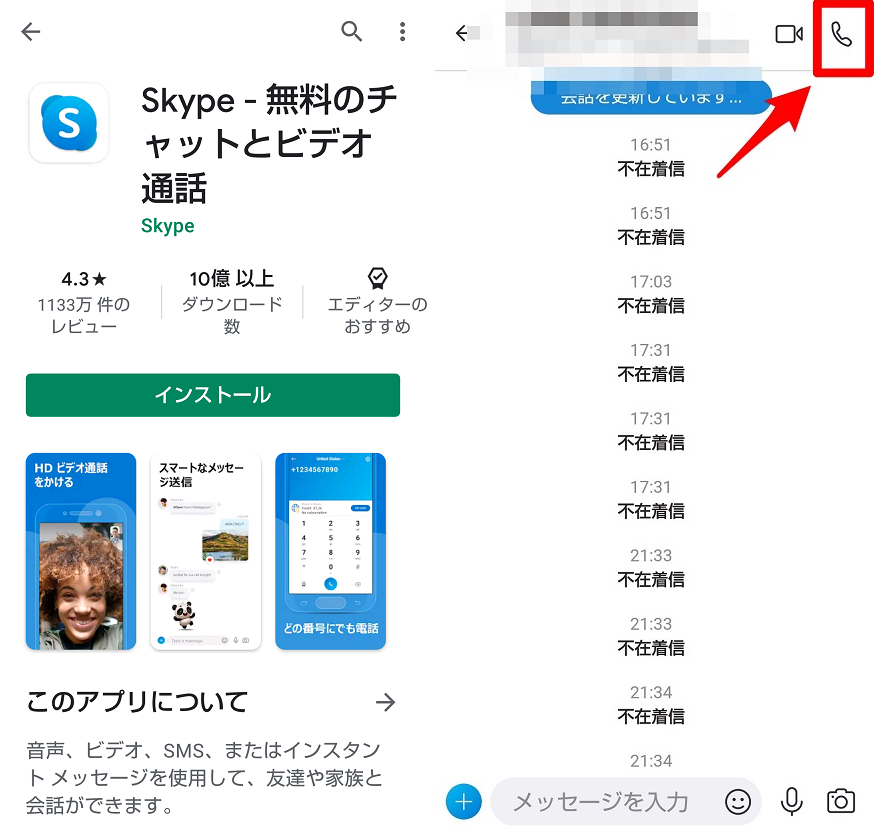Androidスマホで電話を使う方法を解説!おすすめアプリも紹介するよ
Contents[OPEN]
電話アプリを選ぶ方法
設定方法を説明します。
ホーム画面にある「設定」アプリを開きましょう。
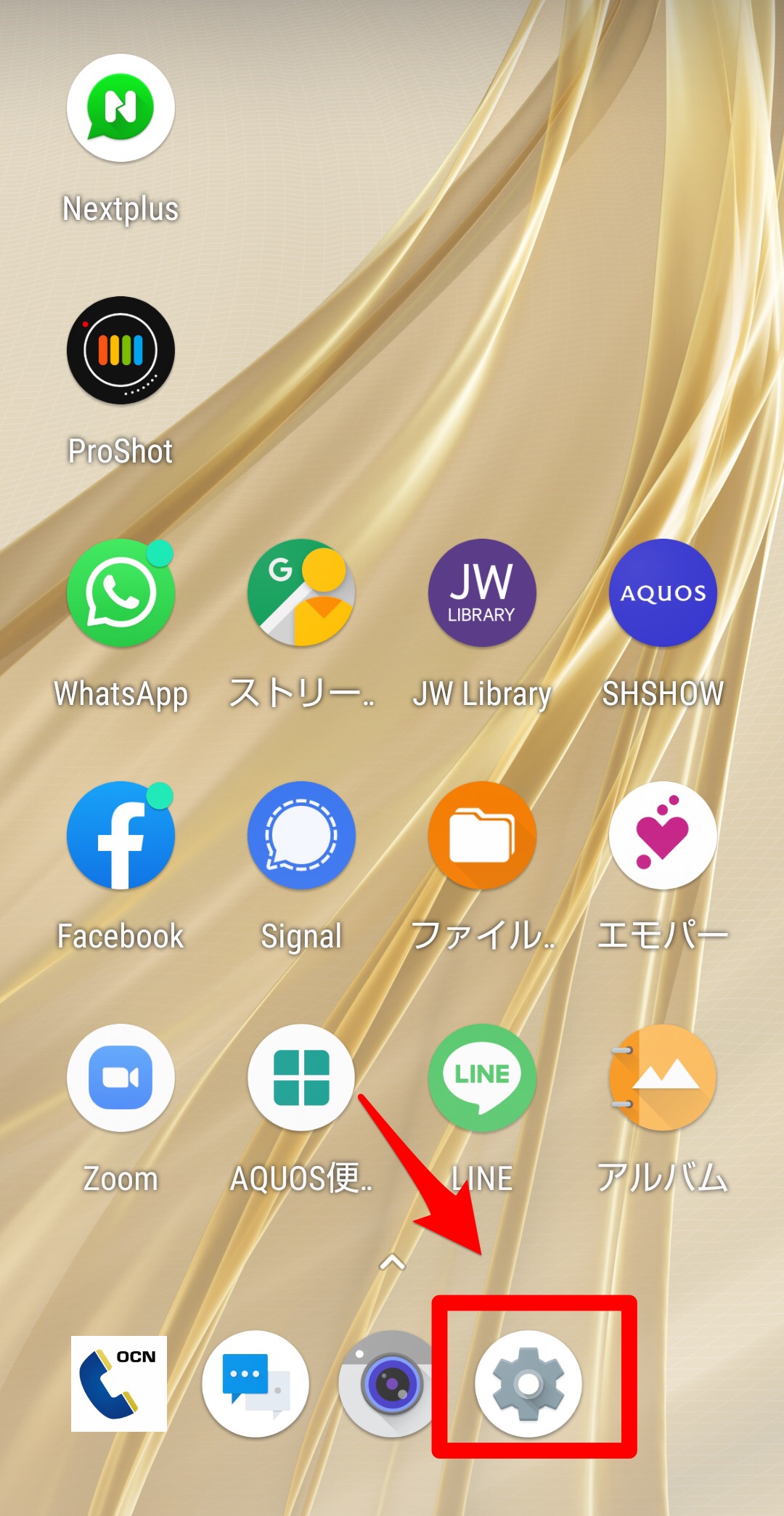
「アプリと通知」をタップします。
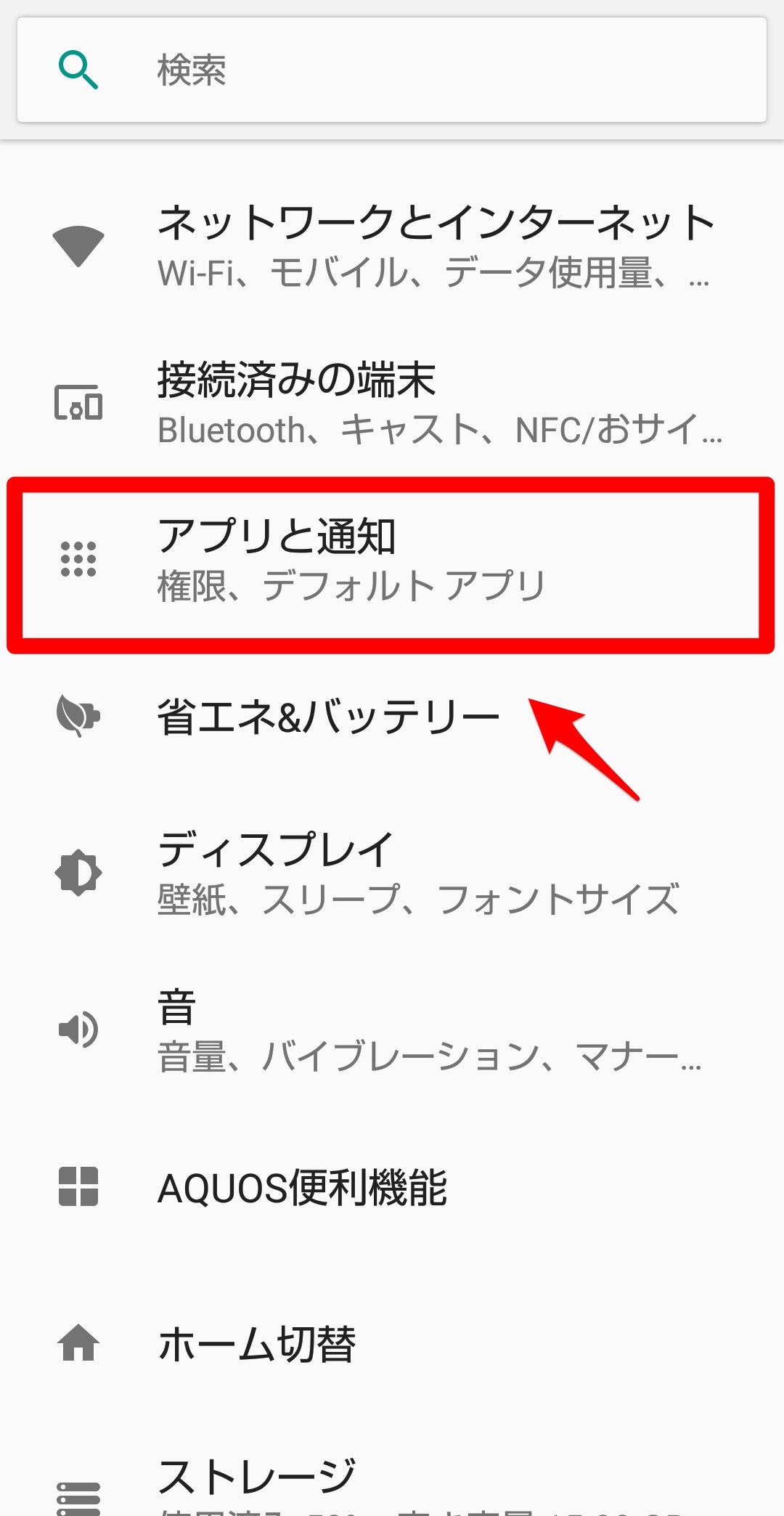
画面下にある「詳細設定」をタップしましょう。
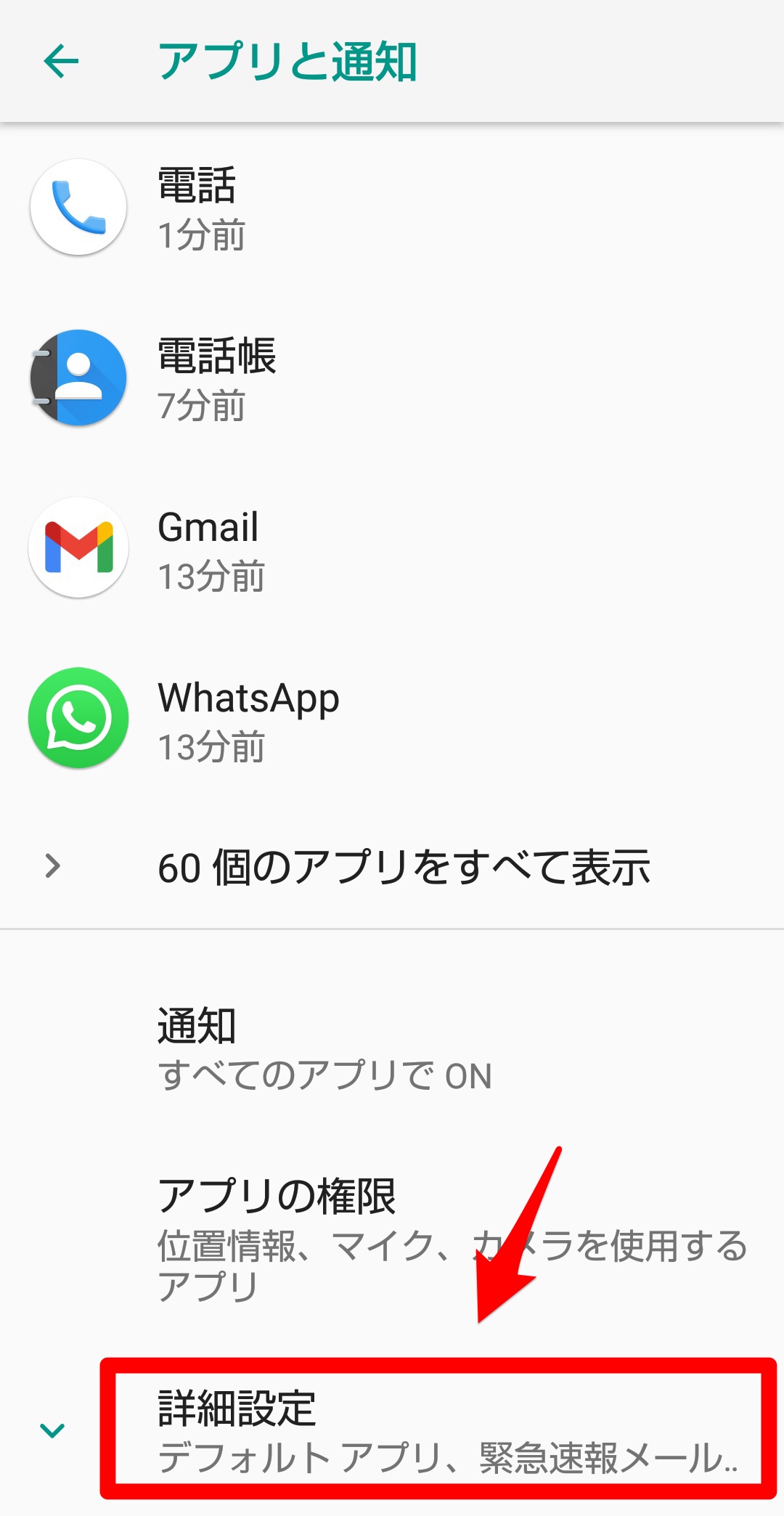
「デフォルトアプリ」をタップします。
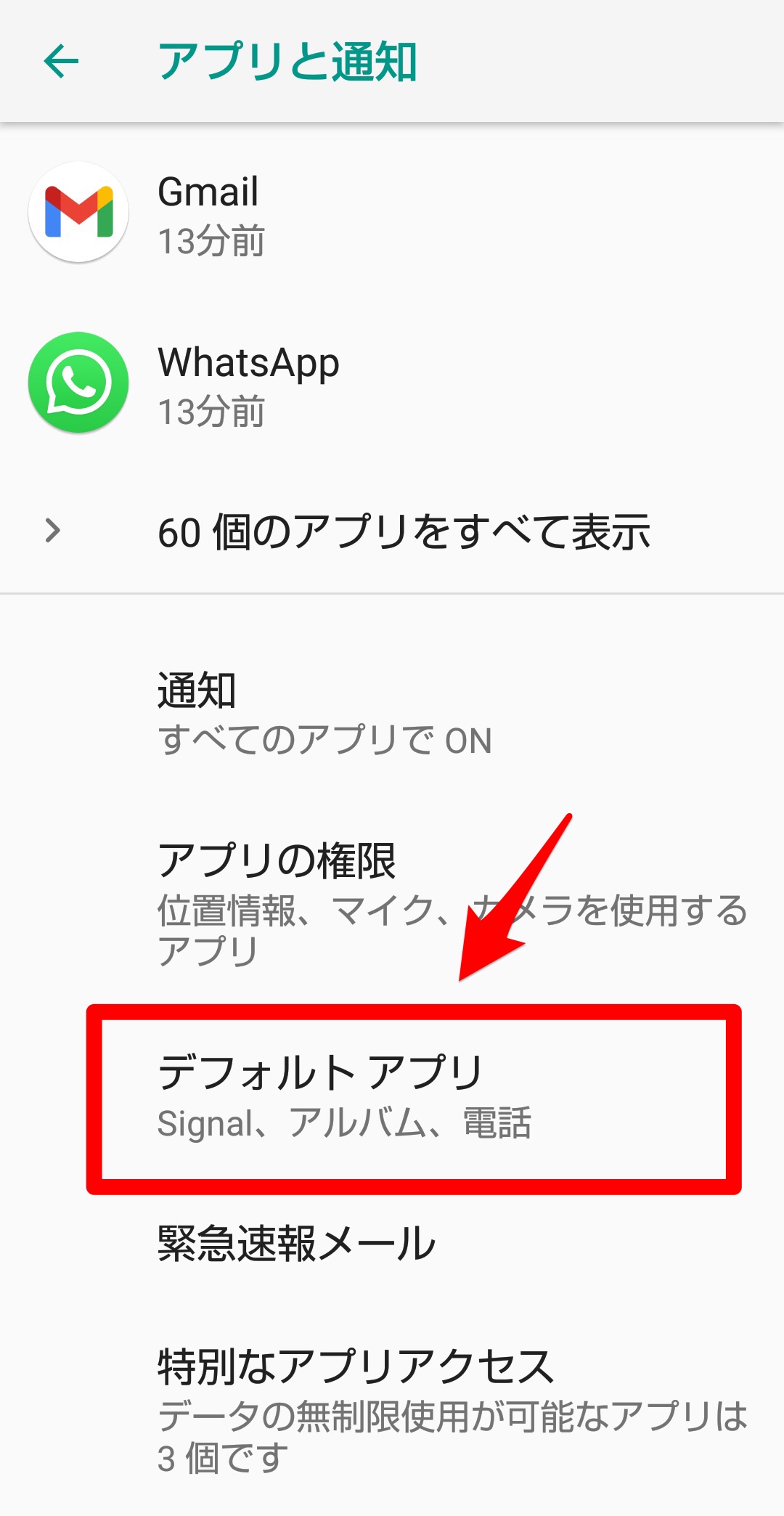
「電話アプリ」をタップしましょう。
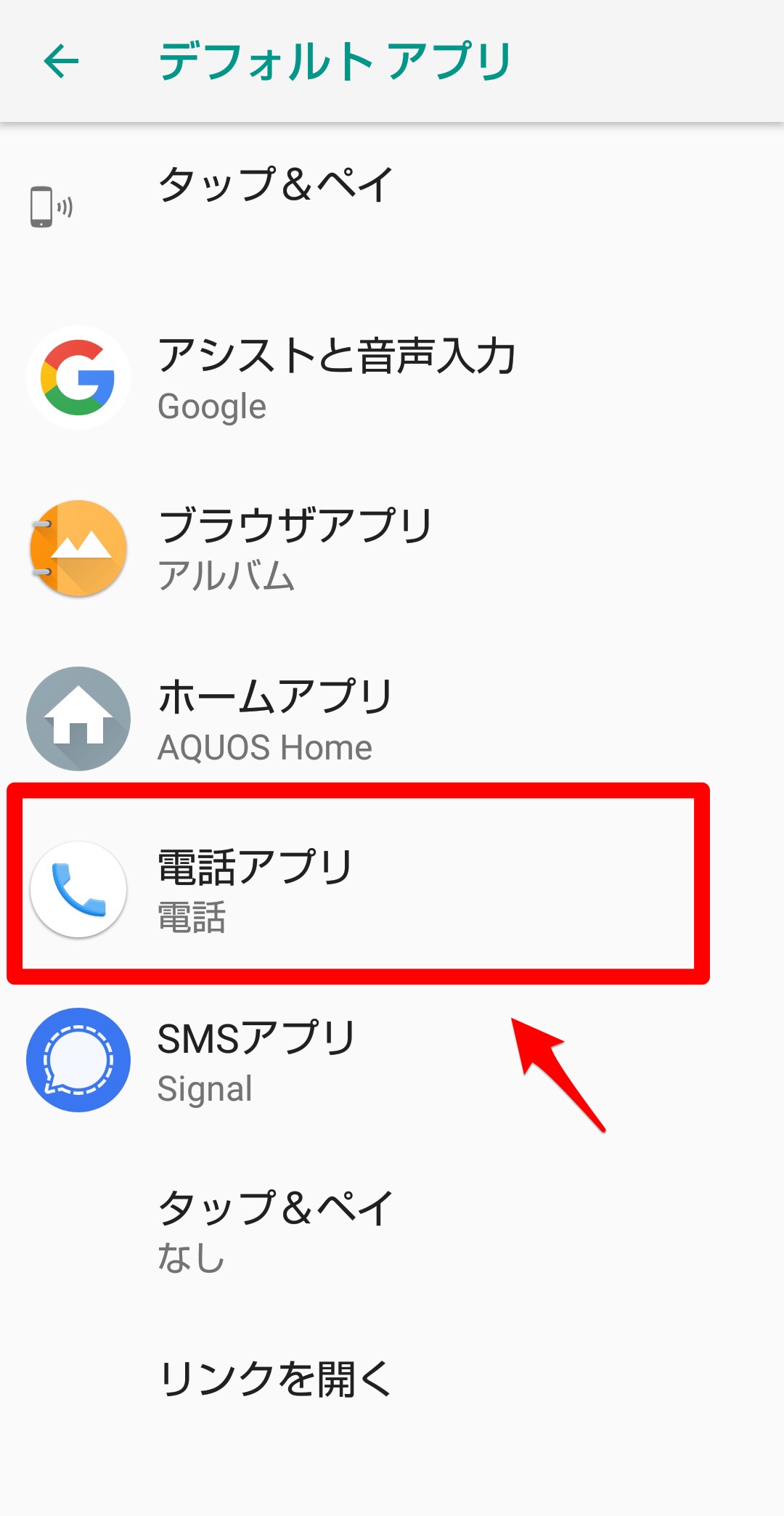
この画面に標準インストールされている電話アプリと、「Google Play」からインストールした電話アプリが表示されているので、デフォルトにしたい電話アプリにチェックを入れましょう。
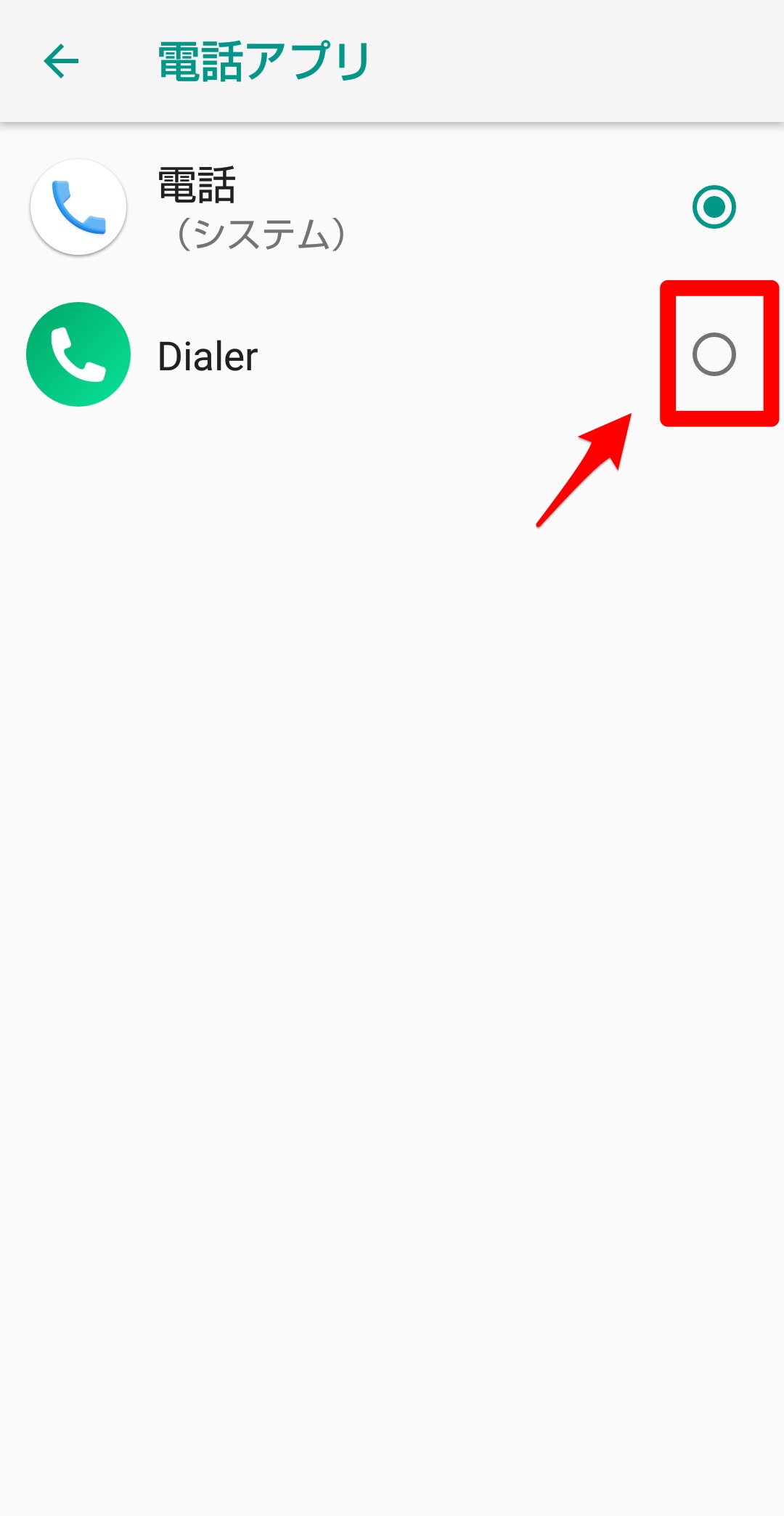
【Android】無料で繋がる!おすすめの電話アプリ!
電話アプリで電話をすると電話回線を使用するため課金されます。
もちろんキャリアと交わした契約によっては、無料で電話かけ放題の場合もあります。
でもネット回線を使って電話をかければ無料で通話できます。
これから無料で通話できるおすすめのアプリを4つ紹介します。
LINE

開発:LINE Corporation
掲載時の価格:無料
Ver:iOS 11.12.1 / Android Varies with device
最初に紹介するアプリは「LINE」です。
無料通話の方法はとても簡単です。
電話をかけたいユーザーのトークルームを立ち上げ、画面の右上に表示されている「受話器」のアイコンを押します。「音声通話」と「ビデオ通話」の2つが表示されるので「音声通話」を押せば発信されます。
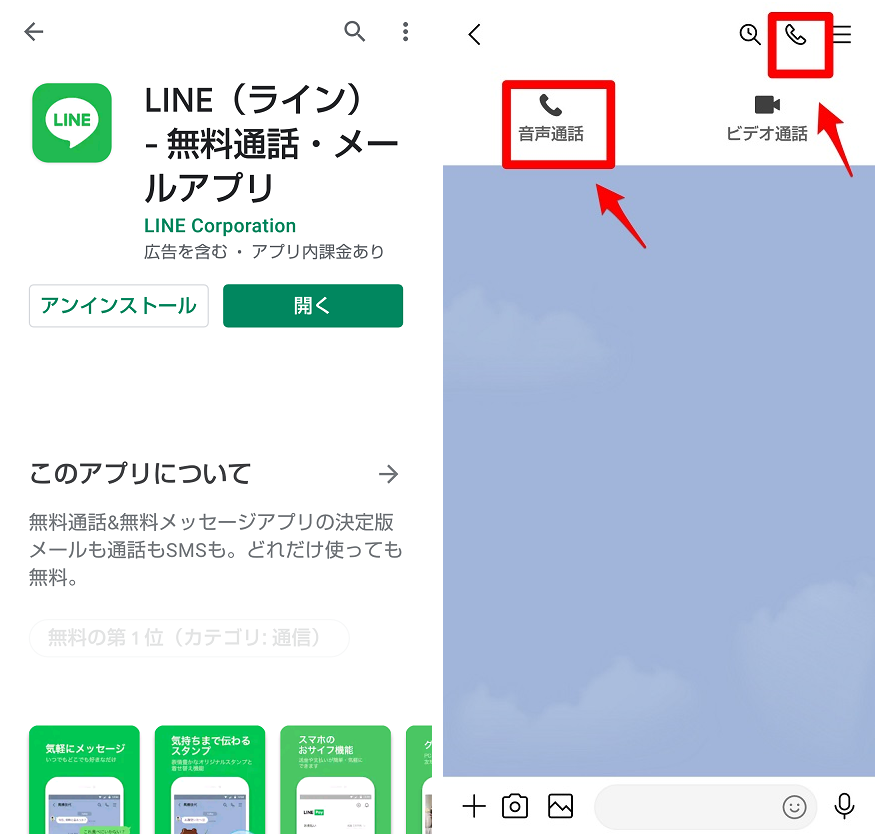
Zoom
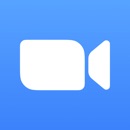
開発:Zoom Video Communications, Inc.
掲載時の価格:無料
Ver:iOS 5.7.5 / Android 5.7.5.1785
次に紹介するアプリは「Zoom」です。
2020年に脚光を浴びるようになったビデオ会議専用ソフトウェア「Zoom」のアプリ版が「Zoom Cloud Meetings」です。
「Zoom Cloud Meetings」はビデオ会議に特化したアプリですが、1対1のビデオ通話やビデオ通話の開催者と電話で繋ぎ会話することもできます。
開催者が送信する招待に「ワンタップモバイル機器」が表示されているのでそれをタップし、その後「ミーティングID」と「パスコード」を指示に従ってダイヤル入力すれば通話ができます。
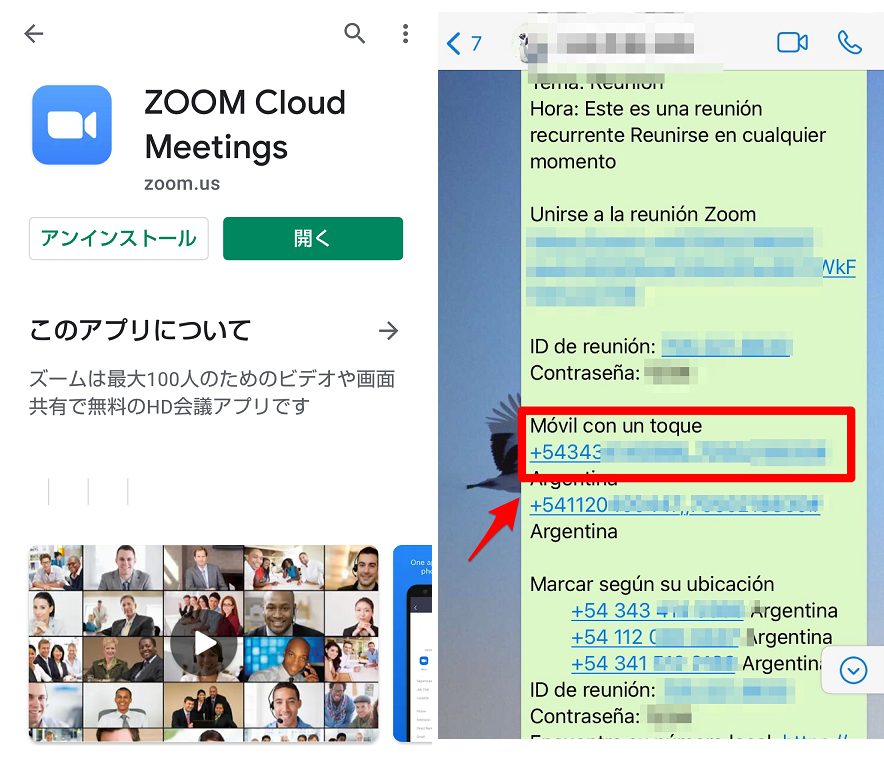

開発:WhatsApp Inc.
掲載時の価格:無料
Ver:iOS 2.21.151 / Android 2.21.15.20
3番目に紹介するアプリは「WhatsApp」です。
「WhatsApp」は世界で最も人気があるメッセージングアプリで、エンドツーエンド暗号化によって通信を行うので、誰かにのぞき見されたり盗聴されたりすることはありません。
無料通話の方法はとても簡単で、通話をしたいユーザーのトークルームを開き「受話器」アイコンを押すだけです。
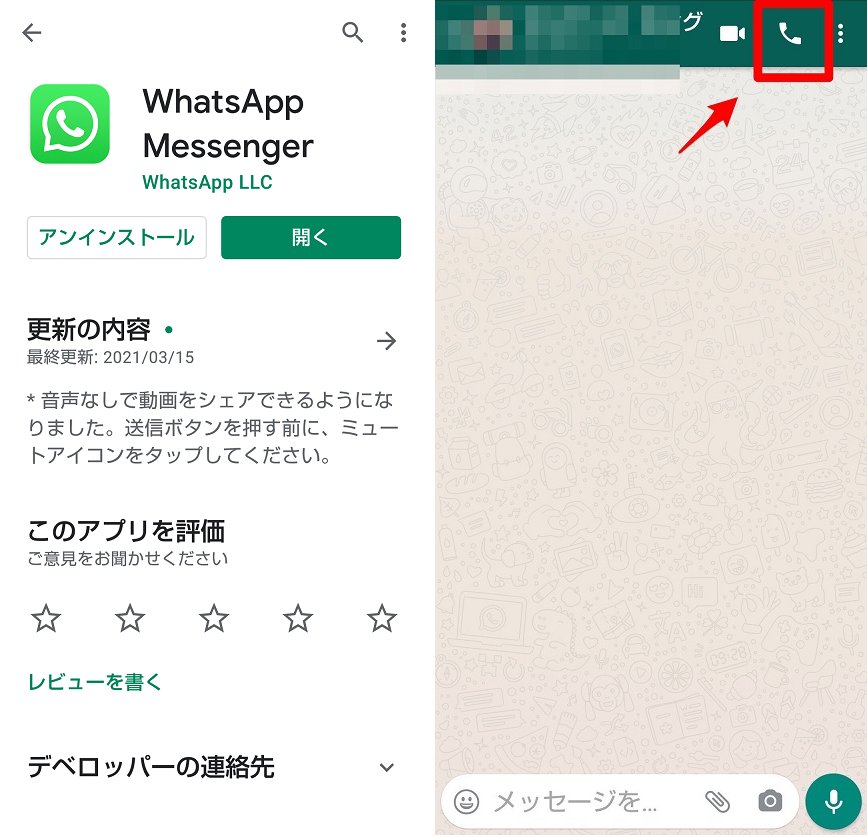
Skype
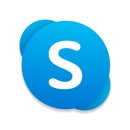
開発:Skype Communications S.a.r.l
掲載時の価格:無料
Ver:iOS 8.75 / Android Varies with device
4番目に紹介するアプリは「Skype」です。
ビデオ通話の「老舗」とも言えるのが「Skype」です。
歴史も他の同様のアプリと比べ古く、今でもビデオ会議の主要なツールとして利用されています。
利用できるのはビデオ通話だけではありません。無料通話も行えます。通話をしたいユーザーのトークルームを開き「受話器」アイコンを押すだけで通話ができます。